热
门
推
荐
门
推
荐
图文普及win7系统打开文件夹提示“Windows没合适权限访问文件”的详细步骤_
发布时间:2019-03-09来源:作者:
大家应该都知道我们在使用电脑的时候,会发现win7系统打开文件夹提示“Windows没合适权限访问文件”的问题,根据小编的了解并不是每个人都会处理win7系统打开文件夹提示“Windows没合适权限访问文件”的问题,于是小编就个大家整理的win7系统打开文件夹提示“Windows没合适权限访问文件”的解决步骤,我们只需要1、按下键盘上的win+R快捷键打开运行窗口; 2、在打开的运行窗口中输入cmd并单击回车,打开命令提示符窗口;就可以了。下面就有win7下载吧的小编就给朋友们介绍一下win7系统打开文件夹提示“Windows没合适权限访问文件”详细的操作步骤:
1、按下键盘上的win+R快捷键打开运行窗口;
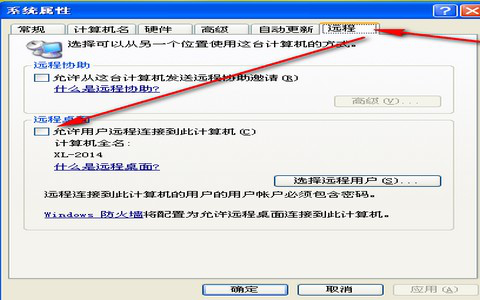
2、在打开的运行窗口中输入cmd并单击回车,打开命令提示符窗口;
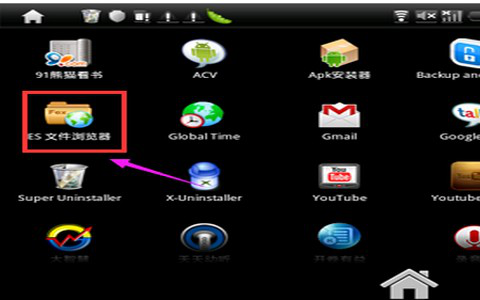
3、再打开的命令提示符窗口中,输入命令代码assoc .exe=exefile并单击回车,这样就可以重新建立关联。
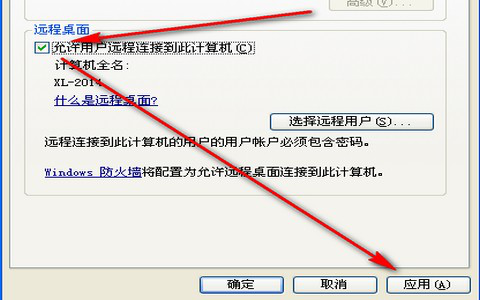
按照上面方法操作之后,重新打开Win7系统文件夹就可以正常运行了。
上面给大家介绍的就是关于win7系统打开文件夹提示“Windows没合适权限访问文件”的解决方法,小伙伴们都学会了吗?更多相关教程,请继续关注我们。
-
1
伏妖绘卷(送两万真充)
类型:变态游戏
-
2
暗黑主宰(送千充亿钻)
类型:H5游戏
-
3
疯狂酋长(送万元充值)
类型:H5游戏
-
4
武动九天(GM特权)
类型:满V游戏
-
5
天天狙击(开局GM剑)
类型:变态游戏
-
6
少年名将(送巅峰阵容)
类型:变态游戏
-
7
天使纪元(送无限充值)
类型:变态游戏
-
8
梦幻仙语(GM当托特权)
类型:变态游戏
-
9
电竞经理人(送万元万亿金)
类型:变态游戏
-
10
剑仙轩辕志(0氪领万充)
类型:H5游戏



















